Неважно, удалось ли вам вручную добавить множество иконок на главный экран смартфона или приложение Play Store продолжает добавлять их автоматически. С каждым новым устанавливаемым приложением в один момент возникает необходимость в серьезной очистке, чтобы предотвратить захламление. В мгновение ока главный экран вашего Samsung Galaxy S9 или Galaxy S9 Plus будет организован и очищен от беспорядка!
Прочитав эту статью, вы узнаете шаги по удалению значков на главном экране Samsung Galaxy S9 или Galaxy S9 Plus. Всегда помните, что шаги, которым мы вас научим, могут быть применены к обоим флагманским телефонам Samsung, Samsung Galaxy S9 и Galaxy S9 Plus. Итак, если вы готовы, давайте перейдем к шагам!
Как удалить иконки с главного экрана Samsung Galaxy S9 или Galaxy S9 Plus
Удалить иконки на главном экране смартфона довольно просто. Это можно сделать за несколько шагов. Однако для успешного выполнения этого действия необходимо точно следовать всем инструкциям. Итак, без лишних слов, вот шаги:
Как убрать виджеты с главного экрана магнитолы. Магнитола Google
- Перейдите на главный экран
- Затем найдите значок, который вы хотите удалить
- Длительно нажмите на него в течение двух или трех секунд. На экране появится значок корзины
- Перетащите значок в корзину и отпустите
После того, как вы выполните вышеописанные действия, значок исчезнет из папки. Он также исчезнет с главного экрана Samsung Galaxy S9 или Galaxy S9 Plus. Повторяя эти действия для каждой ненужной иконки на вашем телефоне, вы сможете быстро навести порядок в своем смартфоне!
Организация иконок на домашнем экране
У каждого человека есть свои предпочтения. Некоторые любят, чтобы иконки их телефона были беспорядочными и грязными. Так им легче найти любимые приложения и быстрее получить к ним доступ. Другие предпочитают, чтобы они были упорядочены по папкам, а на главном экране почти не было приложений. Какими бы ни были ваши предпочтения, мы надеемся, что описанные выше шаги помогли вам приблизиться к цели.
YouTube видео: Galaxy S9 и Galaxy S9 Plus: Удаление значка с главного экрана
Вопросы и ответы по теме: “Galaxy S9 и Galaxy S9 Plus: Удаление значка с главного экрана”
Как убрать с главного экрана телефона виджеты?
- В списке приложений нажмите и удерживайте иконку Виджета. В верхней части экрана появится значок Удалить.
- Перетащите иконку на этот значок.
- Подтвердите удаление.
Как удалить виджеты с экрана телефона самсунг?
Нажмите и удерживайте виджет. Нажмите «Убрать». Виджет будет удален только с главного экрана.
Как вывести виджет на экран?
**Как добавить **виджет****1. Коснитесь свободного участка на главном экране и удерживайте его. 2. Коснитесь значка “Виджеты” . 3. Нажмите на виджет и удерживайте его. Появятся изображения главных экранов. 4. Перетащите виджет в нужное место и отпустите.
Как убрать ненужные значки с главного экрана?
Убрать иконку с рабочего стола1. Нажмите и удерживайте иконку приложения. Рядом с ней отобразится окно управления. 2. Перетащите иконку на значок Убрать. Иконка будет скрыта с рабочего стола, но останется доступной в списке приложений.
Как убрать значок приложения с главного экрана?
**В нижней части экрана расположена строка с любимыми приложениями.**1. Чтобы убрать приложение оттуда, нажмите на его значок и удерживайте, а затем перетащите его в другую часть экрана. 2. Чтобы добавить любимое приложение, проведите по экрану снизу вверх.
Источник: gud-pc.com
Настройка, управление и удаление виджета с Android устройства
Взаимодействуя с андроид-устройствами, мы настраиваем их под свои нужды. В процессе использования, на главном экране появляются иконки приложений и виджеты. Эта статья — небольшой урок по элементам интерфейса. Вы узнаете какими бывают виджет-приложения, как их добавить, а также как удалить виджет на Андроиде.
Управление элементами интерфейса
Обратимся к Википедии для определения значения.
Виджет (еще называют: элемент интерфейса, элемент управления, контрол) — это примитив графического интерфейса пользователя, имеющий стандартный внешний вид и выполняющий стандартные действия.
Разделить виджеты можно на четыре группы:
- Системные — элементы интерфейса, предназначенные для контроля и управления операционной системой в целом и состояния ее элементов в частности. Например: индикация заряда аккумулятора, время, состояние GSM сети и так далее.
- Расширения — дополнительные элементы управления и контроля, установленные пользователем. Обычно оказываются на вашем устройстве после установки приложений. Например: графическая информация о погоде, данные о безопасности системы от антивируса, количество денежных средств на виртуальных кошельках WebMoney после установки аналогичного приложения.
- Оболочки — визуальные составляющее, применяются как дополнение к установленной оболочки. При этом в ОС Android можно менять все: от дизайна иконок на рабочем столе, до самого интерфейса в настройках.
- Многофункциональные — элементы управления, которые содержат в себе несколько видов функциональной и визуальной информации. Например: автоповорот экрана, индикатор Bluetooth.
- Другие — элементы интерфейса, что предназначены для украшения экрана гаджета. Обычно не содержат полезной информации.
Добавление и настройка виджета
Доступные расширения для пользовательского интерфейса можно добавить следующим образом:
- Разблокируем устройство и на основном экране нажимаем на пустую область и удерживаем несколько секунд.
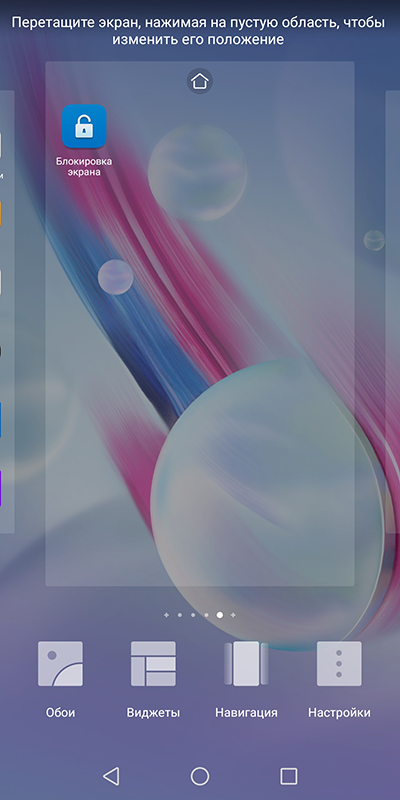
- Перейдите в раздел «Виджеты».
- Выберите нужный из списка и перетащите его на рабочий стол. Чтобы перетащить, зажмите его пальцем, и удерживая, перетащите на пустую область экрана. Еще можно добавить по двойному нажатию на значок.
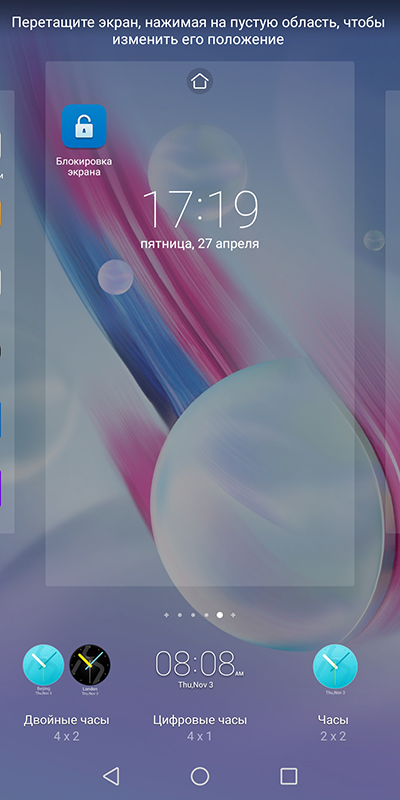
- Передвигать (или изменять размер) можно на рабочем столе, зажав на секунду иконку виджета.
Некоторые виджеты требуют первоначальной настройки. После добавления на рабочий стол, откроется соответствующий интерфейс, как например с двойными часами.
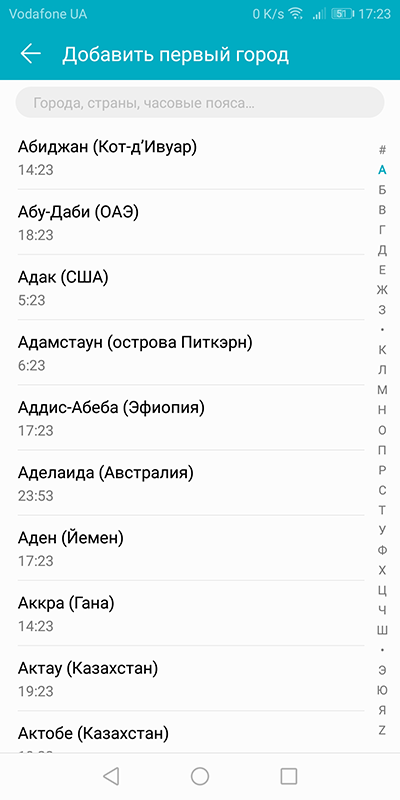
Удаление виджета
Чтобы удалить виджет на андроиде с рабочего стола, зажмите и удерживайте иконку в течении нескольких секунд. Появится кнопка «Удалить» в верхней или нижней части интерфейса. Перетащите значок туда для очистки.
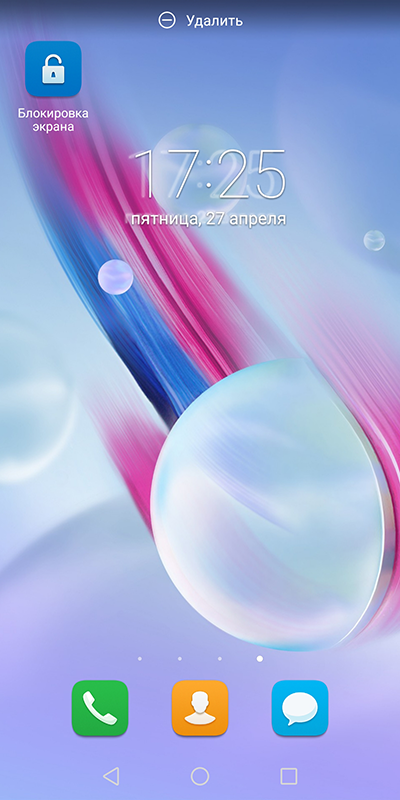
Для удаления виджета со смартфона или планшета, необходимо удалять их в Диспетчере приложений, в Настройках.
Некоторые виджеты привязаны к установленным приложениям, поэтому удаляются вместе.
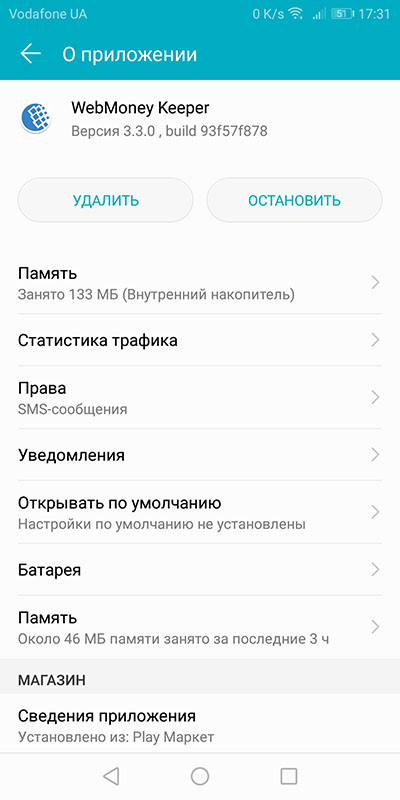
Системные виджеты или те, что связаны с системными приложениями, невозможно удалить без наличия Root-прав.
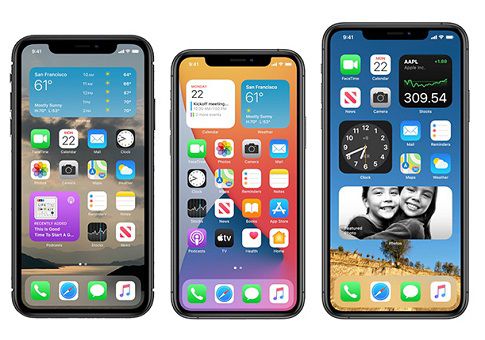
Компания Apple, на конференции WWDC, 22 июня показала новую ОС для смартфонов — iOS 14. Бета-версия уже доступна, а «для всех» она будет доступна осенью. Поддерживать новую iOS будут все айфоны

После того, как Hulu превзошел Netflix, когда речь заходит о количестве подписчиков в России, Hulu раскрыл планы по перефразированию своего пользовательского интерфейса в попытке сделать его менее

Большинство производителей смартфонов используют не чистый Android (который предоставляет Google), а его надстройку. В связи с этим изменяются интерфейс операционной системы и функциональность.
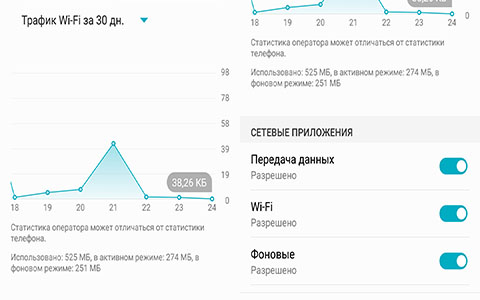
Фоновым режимом в ОС Android называется выполнение программы, которая не видна пользователю (выполняется в фоне). В частности в фоновом режиме работают программы, запускаемые самой системой или
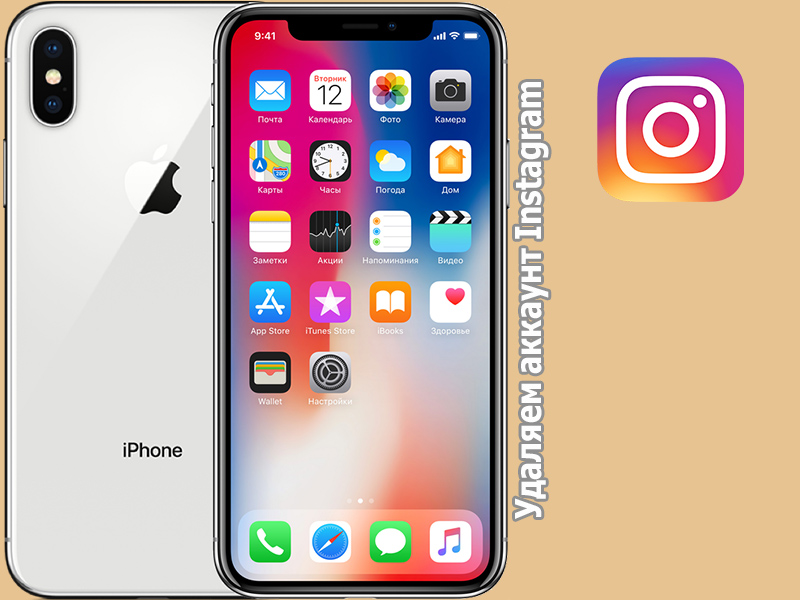
Сервис предлагает своим пользователям два варианта, как удалить свой аккаунт в Инстаграме: заморозка профиля с возможностью восстановления (временная блокировка) и удаление профиля навсегда.
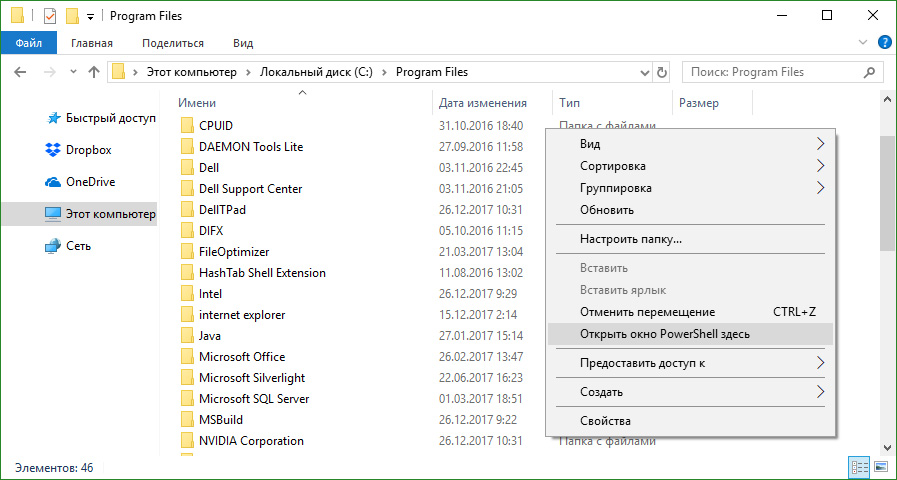
При работе с операционной системой Windows 10 возникают задачи, решение которых требует использование командной строки. В данной статье описан инструктаж: как открыть окно команд в папке Windows
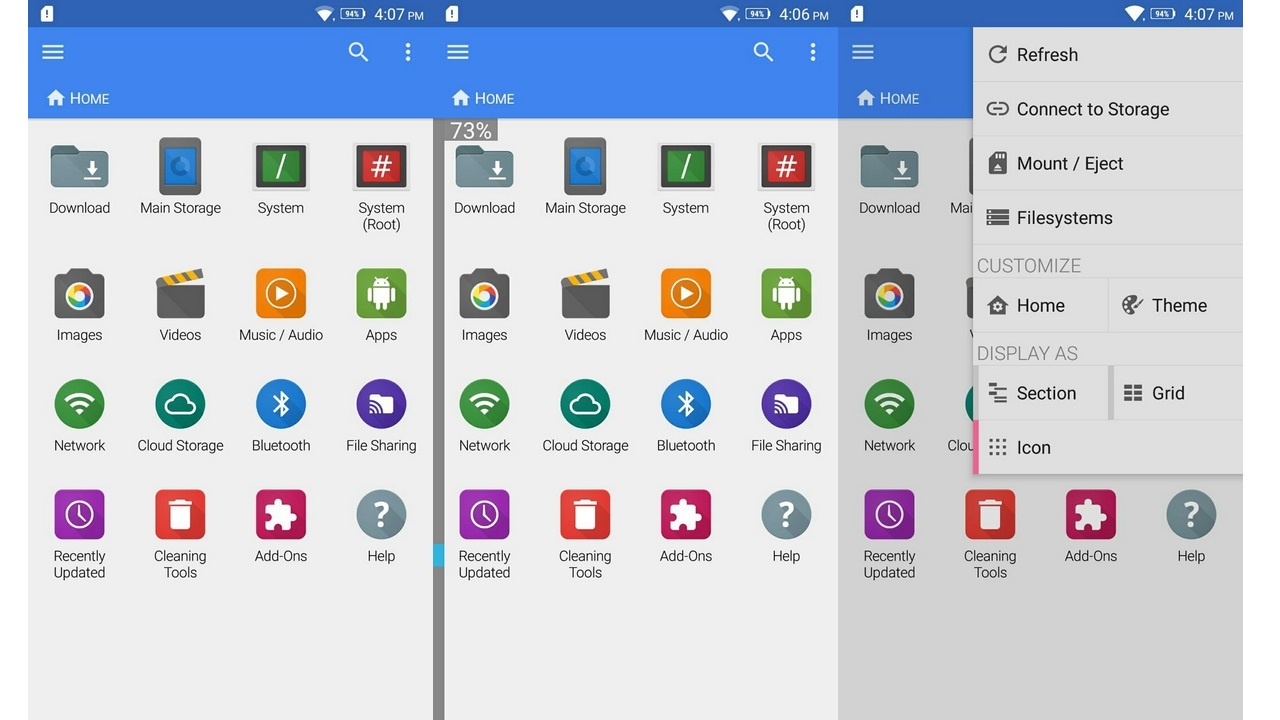
Выбор файловых менеджеров на русском языке в Google Play достаточно широкий и ориентирован на потребности пользователей. Функционал может отличаться: одни — нагромождают себя кучей полезных функций,

Столкнулись с уведомлением на своем планшете или смартфоне: «в приложении com.android.systemui произошла ошибка»? Или ищите информацию о похожих ошибках? В любом случае, в рамках данной статьи вы
Комментарии
Будьте вежливы при общении в сети, комментарии содержащие нецернзурные выражения и/или оскорбляющие участников обсуждения будут удалены.
Источник: vr4you.net
Удаление виджета на Android с планшета или смартфона?

Для привлечения большего числа покупателей к своей продукции многие компании, выпускающие мобильные устройства, оснащают их новейшими функциями и сервисами, чтобы владелец гаджета чувствовал себя комфортно. К таким функциям относятся виджеты — графические объекты, которые располагаются на экране смартфона или планшета. Они предназначены для выполнения определённых действий, отображают какую-либо информацию или просто украшают используемое пространство. Однако, зачастую, многие современные программы вовсе не нужны обычным пользователям. Следовательно, каждый потребитель должен иметь представление о том, как удалить виджет Android и самостоятельно управлять наличием сервисов.
Какими они бывают?

Все существующие виджет-приложения можно поделить на такие группы:
- Системные — это виджет-приложения, которые предназначены для управления установленной операционной системой и для оценки выполняемых процессов (например, часы, индикатор состояния батареи, загрузка ЦПУ, управление питанием).
- Расширяющие – это виджет-приложения, являющиеся дополнением, они отображают информацию от других запущенных приложений. Допустим, нажатие на значок антивирусной программы или значок Web Money приводит к запуску самого приложения.
- Оболочки — это дополнения к установленным оболочкам, они отличаются привлекательным внешним видом.
- Многофункциональные – виджет-приложения, которые одновременно предоставляют несколько видов информации или функций (например, автоповорот экрана, индикатор сети Wi-Fi).
- Другие — виджет-приложения, которые используются для украшения рабочего стола.
Удаление ненужных приложений с рабочего стола

Подобные программы могут быть установлены производителем. Чаще всего это стандартный набор малофункциональных приложений, иконок, которые не становятся украшением экрана. Многие программы появляются на рабочем столе, если пользователь установил какие-либо приложения, скачанные им ранее.
Бывает так, что пользователь переусердствовал и сам разместил много графических модулей на экране, хотя они ему и не нужны. Для решения возникшей проблемы необходимо знать, как убрать виджеты с экрана. В этом поможет одна простая операция.
Следует выполнить несколько несложных действий в точной последовательности:
- Выберите виджет, который вы хотите убрать с экрана;
- Нажмите на него и удерживайте некоторое время, в нижней или верхней части экрана автоматически появится значок «Корзина»;
- Переместите выбранную иконку на значок корзины (при этом она окрасится в красный цвет) и отпустите.
Всё, ненужная вам программа будет удалена.
Обратите внимание: выполнив такую последовательность действий, вы не удалите софт из устройства, а только уберёте его с экрана.
Как удалить приложение с устройства?

Рассмотрим, как удалить виджеты на Android. Для того чтобы освободить память в смартфоне или планшете, необходимо полностью убрать неиспользуемые виджеты, используя Root-права. По сути это такая же операция, как и удаление обычных программ.
Несколько сложнее дело обстоит с ликвидацией виджетов, программ, так как они являются самостоятельными приложениями, поэтому избавляться от них следует по отдельности. Допустим, если у вас установлено приложение GO Launcher, то для удаления его виджетов нужно открыть перечень приложений и отметить те программы, которые относятся к лаунчеру (они начинаются со слова GO).
Тем пользователям, у которых используется операционная система Android 4.2 Jelly Bean, необходимо знать, как отключить виджеты на Андроид с подобной версией.
В этом случае можно использовать специальные приложения, например, Lockscreen Policy, в которых есть специальная опция для управления Android-виджетами (программу можно скачать с сервиса Google Play). Интерфейс программы прост и интуитивно понятен даже неопытному пользователю Android. С ней вы легко решите проблему с удалением ненужных программ.
Теперь вы сможете самостоятельно избавляться от ненужного софта не только с рабочего стола, но и с вашего Android-устройства.
Источник: protabletpc.ru